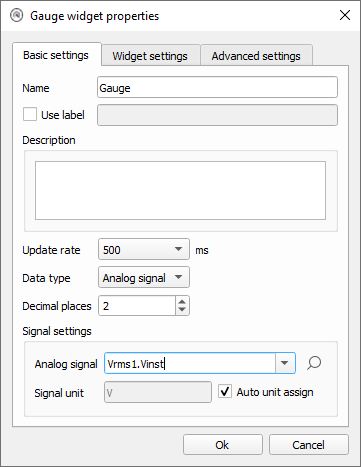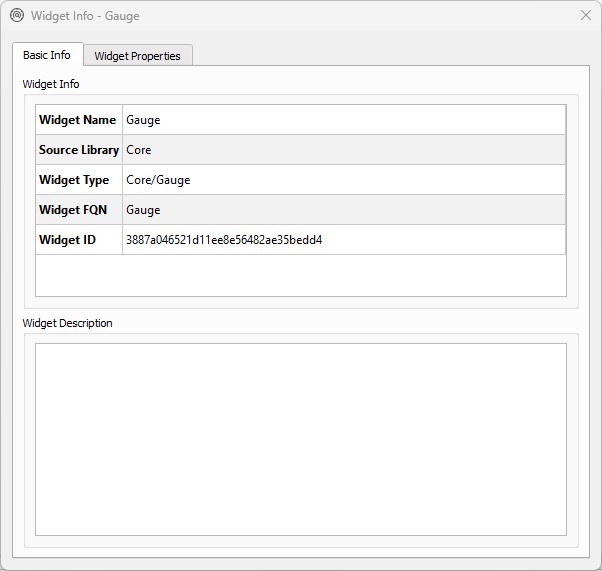パネルタブ
このセクションでは、パネルタブについて説明します。
HIL SCADAの中央部分はパネルタブで構成されています。各パネルは個別のタブに配置されており、ウィジェットはライブラリエクスプローラードックから選択したパネルにドラッグ&ドロップしたり、開いているパネル間でコピーしたりできます。
開いているパネルを切り替えると、履歴ドックとパネル エクスプローラーは現在選択されているパネルに合わせて変更されます。
各パネルは次の 2 つの主要部分で構成されます。
- パネル上部のコントロールバー
- パネルの中央にあるパネルキャンバス
コントロール バーには、パネルがロックされているかロック解除されているか、パネルがアクティブか非アクティブか、パネルを保存する必要があるかどうかを示すインジケーターが含まれています。また、現在表示されているキャンバスを表示するシンプルなパンくずのようなナビゲーションも含まれています (サブパネル ウィジェットを開いている場合)。
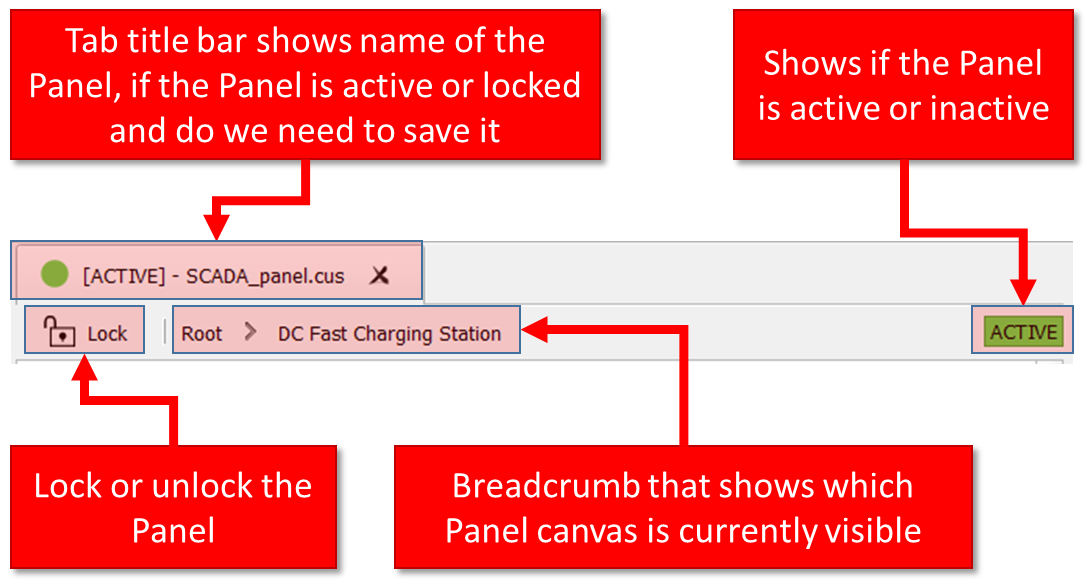
 シミュレーションの実行中は、シミュレーションを開始する前にパネルを開いてアクティブ化する必要があります。パネルをアクティブ化するには、
シミュレーションの実行中は、シミュレーションを開始する前にパネルを開いてアクティブ化する必要があります。パネルをアクティブ化するには、  ボタンをクリックするか、パネルタブを右クリックして アクティブに設定.
ボタンをクリックするか、パネルタブを右クリックして アクティブに設定.パネル キャンバスは各パネルの中心部分であり、さまざまなウィジェットを追加してキャンバス上に自由に配置することで、リアルタイム モデル用の独自のカスタム インターフェイスを作成できます。
パネル キャンバスにウィジェットを配置するには、ライブラリ エクスプローラードックから目的のウィジェットを選択し、キャンバスにドラッグ アンド ドロップします (図 2 )。
キャンバス上に既に配置されているウィジェットに対するその他の操作(サイズ変更、移動、選択など)は、左クリックで行います。キャンバスまたはウィジェットを右クリックすると、図2に示すように、コンテキストメニューが開き、利用可能なアクションにアクセスできます。

各ウィジェットにはプロパティ ダイアログがあり、そこですべての標準パラメータとウィジェット固有のパラメータを設定できます (図 3 )。
また、各ウィジェットにはウィジェット情報ダイアログが表示されます(図4 )。このダイアログには、ウィジェットの基本情報と、HIL SCADA APIを通じて変更可能なすべてのウィジェットプロパティが表示されます。